Инсталиране на опашки
- Главна
- База знания
- Инсталиране на опашки
Поверителността е важна днес, особено когато става въпрос за лични данни и цифрови устройства. Днес е трудно да останете анонимни в интернет. И това е още една причина да се опитате да запазите данните си, контактите, съобщенията и онлайн местоположението си скрити от любопитни очи. Някои дистрибуции на Linux са създадени специално, за да ни помогнат да направим това, като използват мрежата Tor. Една от тях е Tails.
Какво е Tails
Специална характеристика на Tails е, че тя не съхранява нищо на твърдия диск. Всички данни се съхраняват в оперативната памет и се изтриват напълно при изключване на компютъра. Особено важните документи се съхраняват на външен дял, но ако потребителят не го е направил, всичко, върху което сте работили, ще бъде изтрито. Операционната система включва и различни инструменти за криптиране, които помагат за защита на личната ви информация.
Подготовка на Tails за инсталиране
На първо място трябва да отидете в офлайн сайта на tails и да изтеглите последната версия на образа на операционната система. В момента е налична версия 1.7. Важно е дискът да е автентичен, тъй като това е анонимен софтуер.
След като изтеглите образа, нека проверим неговата автентичност с помощта на OpenGPG. На уебсайта на Tails има подробни инструкции. Необходимо е да изтеглите ключа за подписване на Tails и подписа на изображението на Tails. Ето ги:
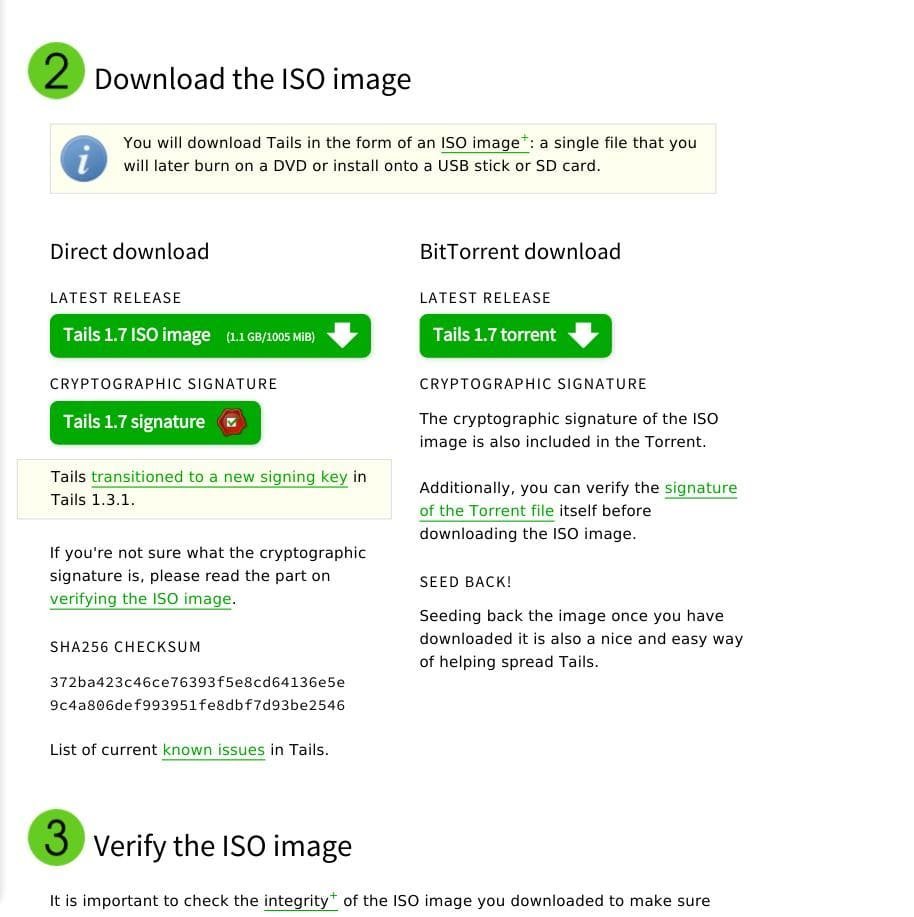
Сега отидете в пакета с файлове:
$ cd ~/Downloads/Сега импортирайте GPG ключа на Tails:
$ gpg --keyid-format long --import tails-signing.key
gpg: key DBB802B258ACD84F: public key "Tails developers (offline long-term identity key) <tails@boum.org>" imported
gpg: Total number processed: 1
gpg: imported: 1 (RSA: 1)Сега нека да проверим самото изображение с командата:
$ gpg --keyid-format 0xlong --verify tails-i386-1.7.iso.sig tails-i386-1.7.isoАко всичко е наред и дискът е коректен, ще видите следното съобщение:
pg: Signature made Sun 08 Feb 2015 08:17:03 PM UTC
gpg: using RSA key 98FEC6BC752A3DB6
gpg: Good signature from "Tails developers (offline long-term identity key) <tails@boum.org>" [unknown]
Primary key fingerprint: A490 D0F4 D311 A415 3E2B B7CA DBB8 02B2 58AC D84F
Subkey fingerprint: BA2C 222F 44AC 00ED 9899 3893 98FE C6BC 752A 3DB6Когато дискът е бил манипулиран или повреден по време на процеса на зареждане, ще получите следното съобщение:
gpg: Signature made Sat 30 Apr 2015 10:53:23 AM CEST
gpg: using RSA key DBB802B258ACD84F
gpg: BAD signature from "Tails developers (offline long-term identity key) <tails@boum.org>"Ако всичко е наред, нека продължим - инсталиране на опашки.
Инсталиране на опашки
В Linux можете да намерите различни инструменти за записване на образи на диск. Често се използва Brasero. В KDE има K3b, а за любителите на конзоли има cdrecord:
$ cdrecord ~/image.iso /dev/sr0В Windows ситуацията е още по-проста, има много помощни програми като Alcohol и UltraISO.
Ако трябва да запишете Tails на флашка в Linux, можете да използвате dd, но този метод е подходящ само за изтегляне на LiveCD:
$ dd if=~/tails.iso of=/dev/sdb1В Windows за тази цел е по-добре да се използва програмата Rufus:
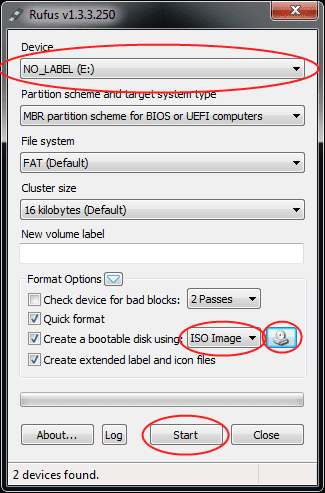
След като носителят бъде записан, трябва да рестартирате компютъра. Ако той не иска да зарежда опашки, трябва да отидете в менюто на BIOS и да дадете приоритет на зареждането на вашата медия. Менюто BIOS се отваря с натискане на F10, F8, Del на персонални компютри или F2 на лаптопи. Приоритетът на зареждане се задава в раздела Boot (Зареждане):
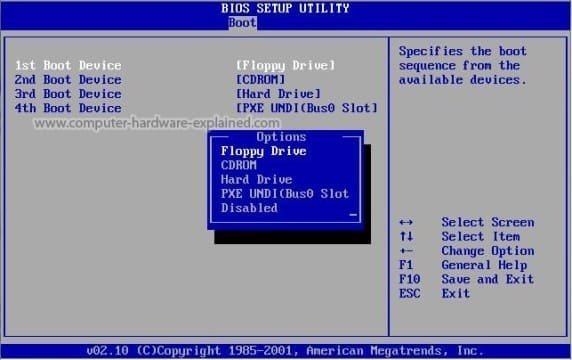
Стартиране на Tails
След стартиране първото нещо, което потребителят ще види, е меню за избор на режим - нормален или безопасен. Оставяме режима по подразбиране като нормален и натискаме Enter:
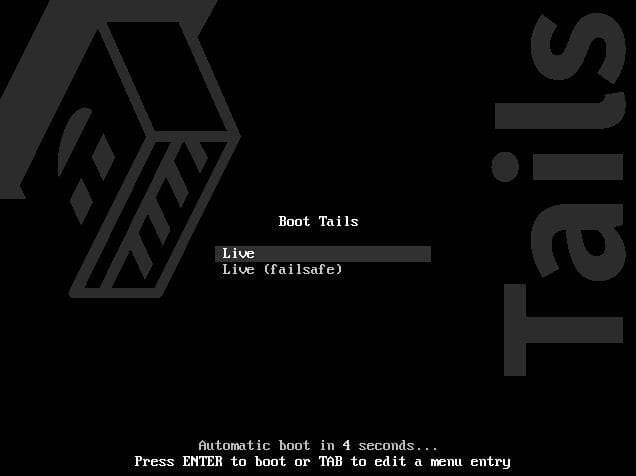
Изчакваме зареждането да завърши.
След няколко мига ще се появи прозорец, в който можете да стартирате системата веднага или да зададете допълнителни настройки:
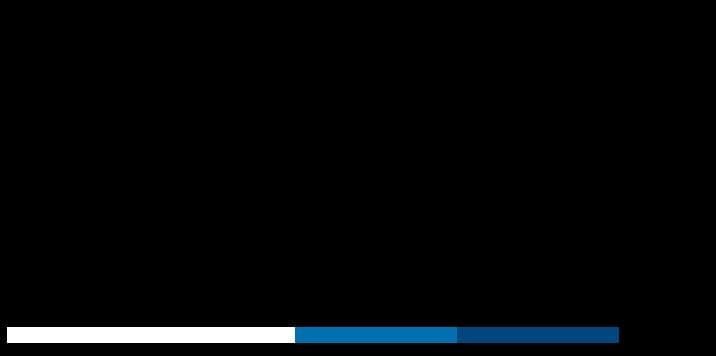
Ще се отвори прозорец с настройки:
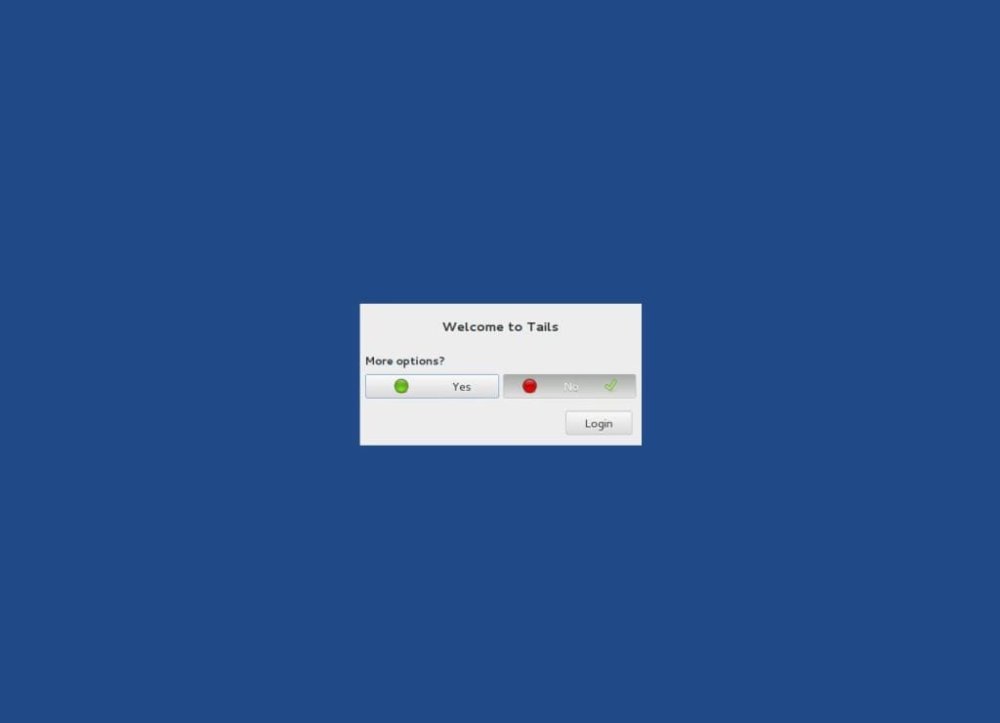
Ето ги:
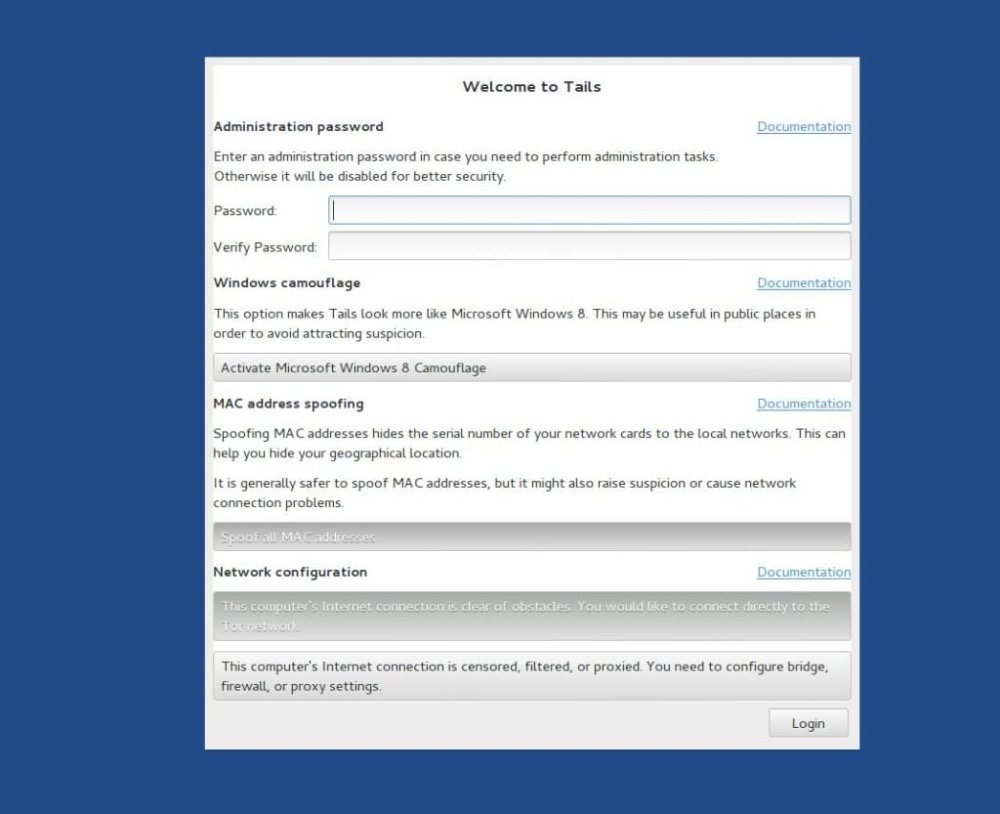
Ако планирате да използвате sudo, посочете паролата на администратора, по подразбиране тази опция обикновено е изключена. Тук има и интересна опция за активиране на интерфейса в стил Windows 8. Можем също така да конфигурираме скриването на MAC адреси и да посочим допълнителни мрежови настройки. Когато приключите с конфигурирането, щракнете върху Вход. По подразбиране работният плот на Tails изглежда по следния начин:
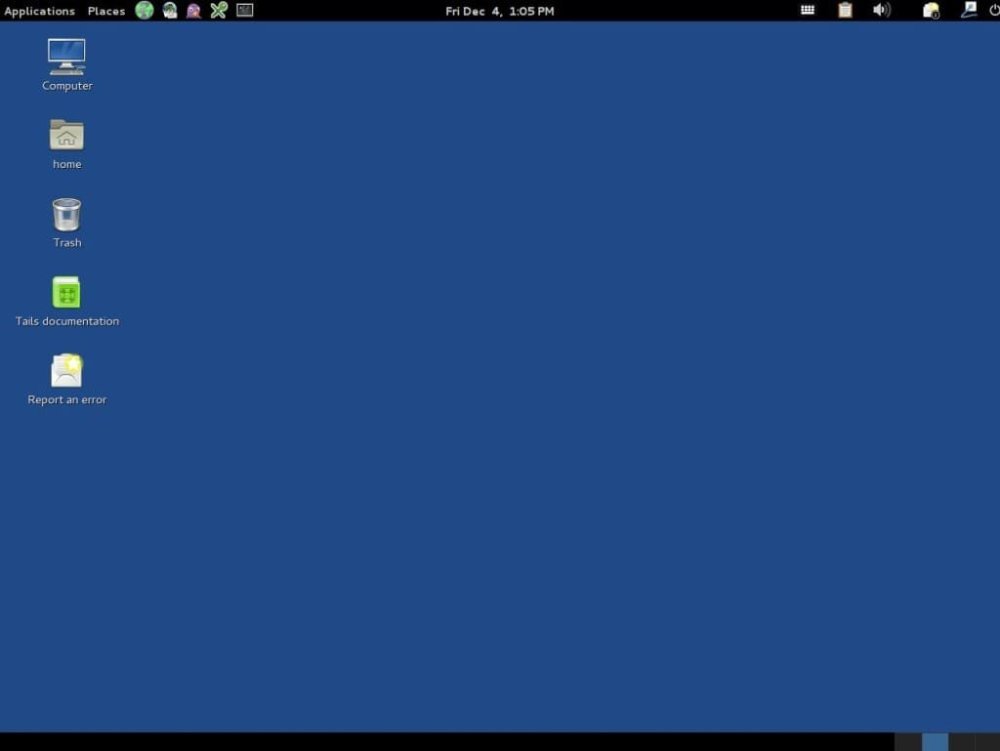
Инсталиране на Tails за постоянна работа
Ако искате да запазвате данните и настройките между сесиите, трябва да инсталирате флаш памет на Tails. В менюто на Tails има инсталатор за това:
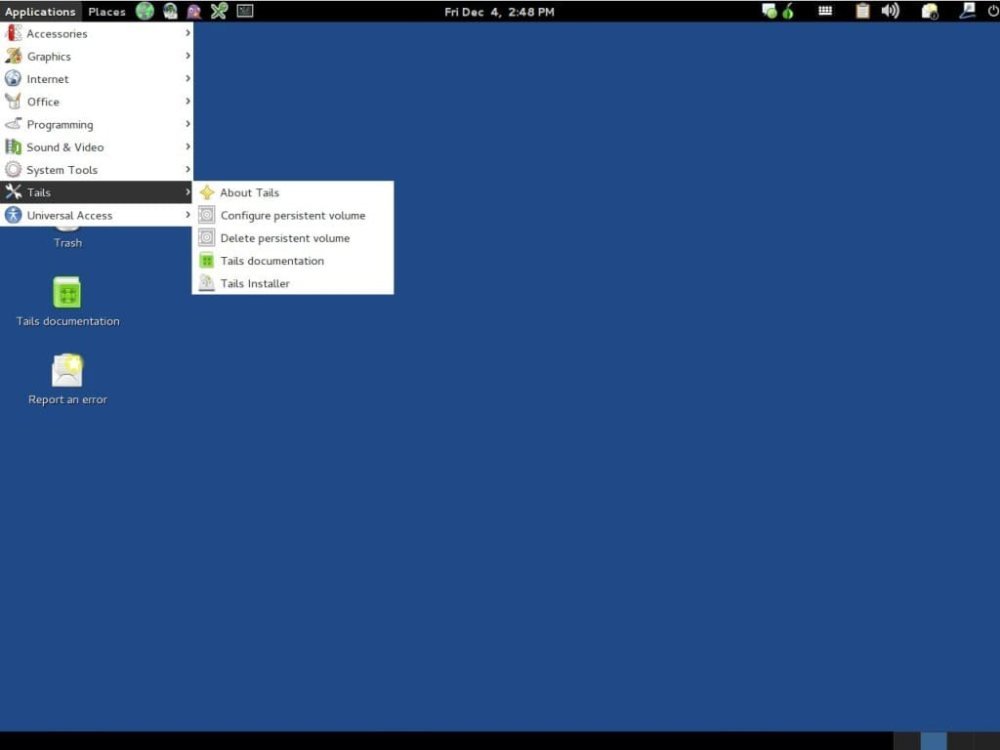
Ако искате да инсталирате Tails на твърд диск, е малко вероятно да успеете. Има няколко варианта за решаване на проблема - копиране на работещата система на диск, копиране на работещата система на диск и надграждане, надграждане от iso диск

Копиране на работещата система на диск и актуализиране, актуализиране от iso диск няма да работи, ако системата е била инсталирана на флаш устройство с помощта на dd. За да инсталирате, изберете първата опция, като в следващия прозорец на съветника ще трябва да изберете налично USB устройство за запис.
Следващото нещо, което трябва да направите, е да изчакате завършването на процеса на инсталиране. Сега ще имате възможност да преминете към по-нова версия, веднага щом тя бъде пусната. След като инсталацията приключи, рестартирайте и конфигурирайте външното устройство за съхранение:
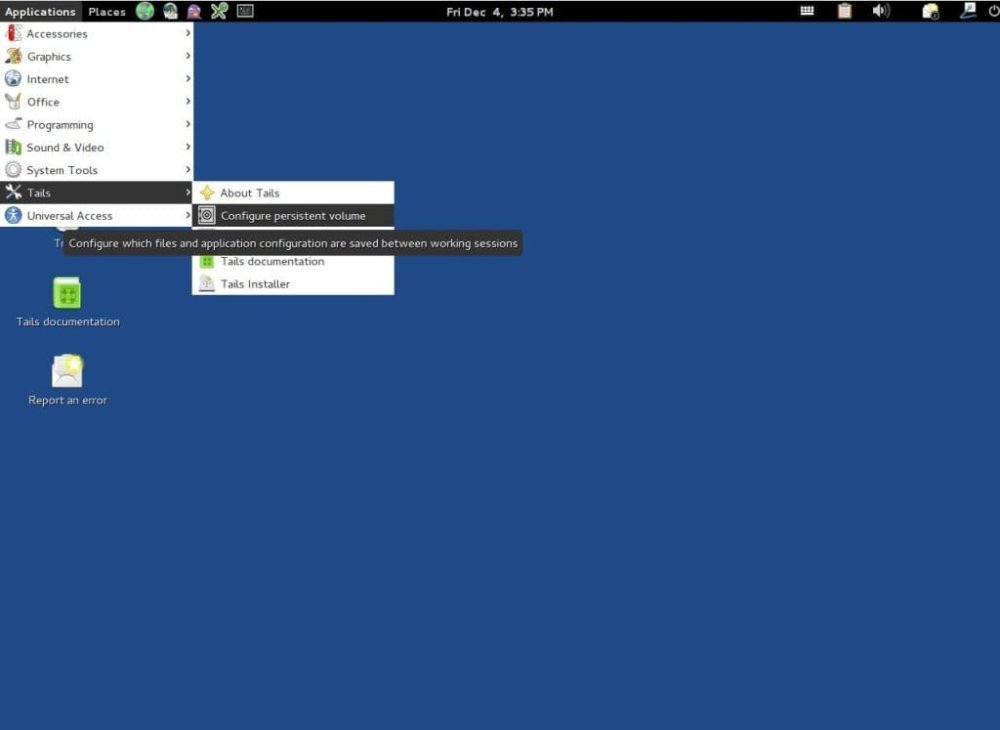
Сега в съветника поставете отметка на всички елементи и рестартирайте отново, въведете паролата и разрешете постоянния обем.






























